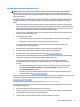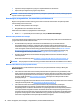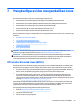User Guide
4. Pilih bahasa perangkat lunak/driver, dan kemudian klik tautan lompat cepat Perangkat Lunak.
5. Pilih tautan Mendapatkan Perangkat Lunak untuk paket yang sesuai (biasanya revisi terakhir).
6. Klik Saya Menerima untuk menyetujui persyaratan perjanjian lisensi.
7. Unduh citra ISO perangkat lunak dan simpan pada disk. Disk ini adalah disk driver HP Anda.
Cara kongurasi Red Hat Enterprise Linux
Workstation seri Z HP bersertikat dan didukung pada RHEL dengan streaming yang sesuai untuk teknologi
perangkat keras.
●
Untuk informasi rinci dukungan RHEL untuk platform tertentu, lihat Linux Hardware Matrix untuk
Workstation HP di http://www.hp.com/support/linux_hardware_matrix.
●
Untuk informasi tentang sertikasi Red Hat pada workstation HP, kunjungi
https://hardware.redhat.com.
Disk driver HPIKL
Versi terkini Red Hat Linux biasanya hanya memerlukan pemutakhiran driver dengan sedikit perbaikan untuk
mendukung workstation HP. Rilis ini biasanya dapat didukung dengan disk driver HPIKL, yang dapat
digunakan sebagai utilitas pasca penginstalan untuk menginstal Red Hat Linux standar.
Setelah Anda selesai menginstal Red Hat standar dan menyalakan ulang sistem, utilitas Red Hat boot
pertama akan jalan. Setelah Anda menentukan sejumlah pengaturan (seperti tingkat keamanan, waktu dan
tanggal, kata sandi root, dan akun pengguna), utilitas memungkinkan Anda untuk memuat disk tambahan.
Disk driver digunakan selama fase ini. Semua konten yang ditambahkan oleh HP berada dalam direktori /HP
pada disk. Anda dapat menggunakannya untuk membangun citra Anda sendiri atau untuk menelusuri isi
konten HP.
Silakan lihat direktori /HP pada disk untuk berbagai penunjuk README terakhir tentang elemen pada disk.
CATATAN: Beberapa penginstalan mungkin mengalami masalah jika dilakukan ketika DisplayPort
disambungkan ke monitor. Hal ini karena driver default yang menggunakan pengintal OS tidak mendukung
fungsi DisplayPort. Jika Anda mengalami masalah, coba dengan tidak memilih DisplayPort untuk monitor
saat memulai penginstalan dan gunakan driver VESA sebagai gantinya. Anda dapat mengkongurasikan
monitor DisplayPort nanti.
Menginstal dengan disk driver Red Hat Linux HP
1. Jika Anda tidak memiliki disk driver HP yang sesuai untuk mendukung streaming, Anda dapat
membuatnya (lihat HP Installer Kit untuk Linux (HPIKL) pada hal. 39.)
2. Instal sistem operasi menggunakan media optik yang disertakan di dalam kotak set Red Hat Linux.
3. Jika Anda memiliki disk driver Red Hat untuk versi OS yang Anda instal, masukkan linux dd saat layar
pembuka penginstalan awal muncul, dan kemudian tekan
Enter.
4. Saat ditanyakan jika Anda memiliki disk driver, pilih Yes (Ya). Letakkan disk driver Red Hat ke dalam
drive, lalu pilih drive: hd [abcd] yang sesuai. Lanjutkan penginstalan normal.
5. Setelah berhasil menginstal sistem operasi, boot ulang workstation.
●
RHEL 6 atau RHEL 7: Masukkan disk driver HP. Perangkat lunak penginstalan HPIKL akan dimulai
secara otomatis. Untuk menginstal konten, ikuti petunjuk pada layar.
40 Bab 7 Mengkongurasi dan mengembalikan Linux